AutoCAD2015是很多用户都会安装使用的图形设计软件,通常情况下CAD是不显示xy坐标,但是有些用户觉得这样不方便,就想要让其显示坐标,那么CAD2015如何显示坐标呢?针对这个问题,本
AutoCAD2015是很多用户都会安装使用的图形设计软件,通常情况下CAD是不显示xy坐标,但是有些用户觉得这样不方便,就想要让其显示坐标,那么CAD2015如何显示坐标呢?针对这个问题,本文给大家带来AutoCAD设置显示xy坐标的图文步骤供大家参考。
具体步骤如下:
1、首先我们打开CAD软件;
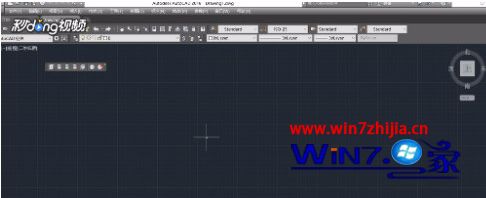
2、创建矩形,输入命令UC,取消勾选。

3、输入命令UCS,选择原点。按空格键确定。
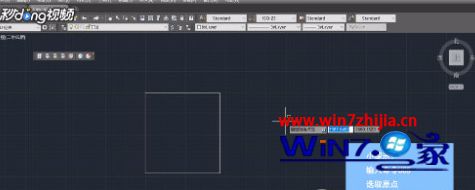
4、再次输入命令UC,重新勾选,单击确定。
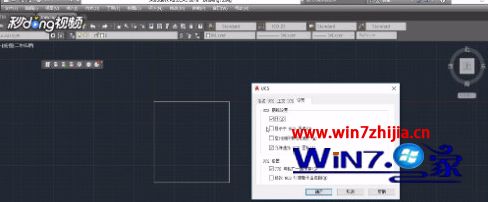
上述便是CAD2015如何显示坐标的详细步骤,有这个需要的用户们可以按照上面的方法来操作吧,希望可以帮助到大家。
